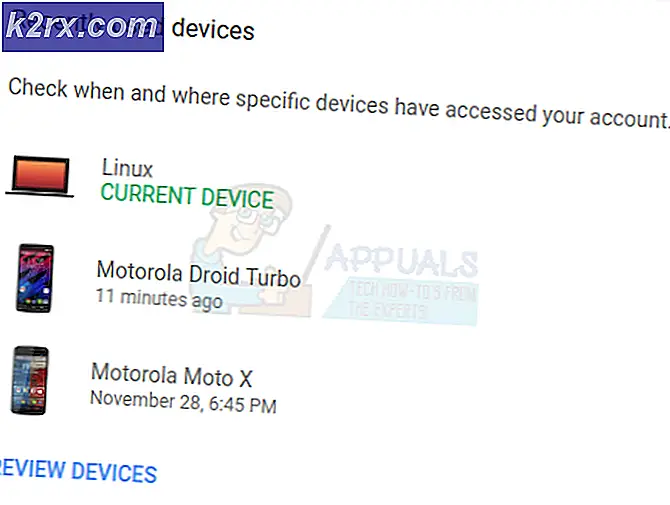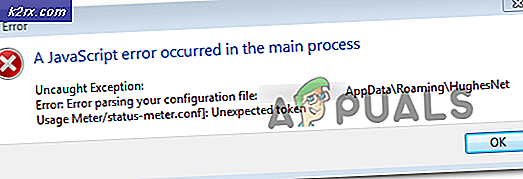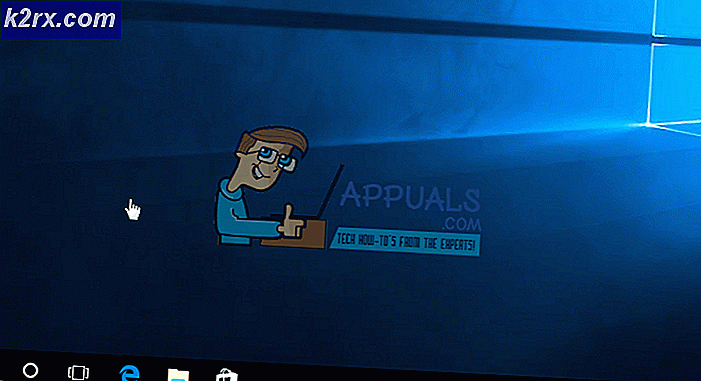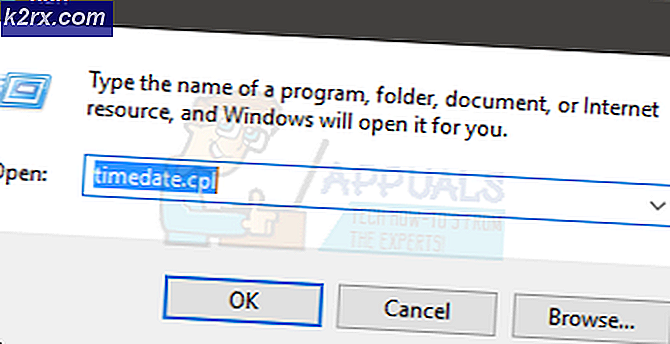Cara Menyesuaikan Galaxy S8 dan Note 8 Navigation Bar Tanpa Root
Samsung Galaxy S8, S8 + dan Galaxy Note 8 awalnya dikirimkan dengan pilihan kustomisasi warna untuk bilah navigasi, namun untuk alasan apa pun, mereka menghapus fitur ini dalam pembaruan OTA Juni. Untungnya, kita dapat menggunakan perintah ADB untuk menyesuaikan bilah navigasi sesuai keinginan kita, dan hanya membutuhkan beberapa detik.
Untuk panduan ini, Anda harus sudah menginstal ADB di komputer Anda - lihat panduan Appual Bagaimana Menginstal ADB di Windows.
Persyaratan:
Samsung Driver USB Android
TIP PRO: Jika masalahnya ada pada komputer Anda atau laptop / notebook, Anda harus mencoba menggunakan Perangkat Lunak Reimage Plus yang dapat memindai repositori dan mengganti file yang rusak dan hilang. Ini berfungsi dalam banyak kasus, di mana masalah ini berasal karena sistem yang rusak. Anda dapat mengunduh Reimage Plus dengan Mengklik di Sini- Jadi, pertama-tama adalah memastikan bahwa Anda memiliki ADB yang dikonfigurasi dengan benar, dan driver Samsung Android USB diinstal.
- Sekarang kami ingin mengaktifkan USB Debugging, agar perangkat Anda berkomunikasi dengan shell ADB. Buka Pengaturan> Tentang Ponsel> ketuk 'Bangun Nomor' 7 kali, hingga Mode Pengembang dikonfirmasi. Kemudian kembali ke Pengaturan> Opsi Pengembang> aktifkan USB Debugging.
- Hubungkan perangkat Galaxy Anda ke komputer Anda melalui USB, dan arahkan ke folder ADB utama Anda. Tahan Shift + klik kanan, dan pilih Buka jendela perintah di sini. Ini akan meluncurkan prompt perintah ADB.
- Sekarang pastikan ADB benar mengenali perangkat Anda dengan mengetik ke terminal: ' adb devices'. Ini harus mengembalikan nomor seri perangkat Anda.
- Jika itu berhasil, lanjutkan mengetik ke terminal: ' adb shell'
- Sekarang kita perlu mengatur nilai warna secara manual melalui perintah, dan kita perlu mengonversi nilai RGB ke dalam nilai Android - tetapi untungnya, Anda dapat menggunakan situs web ini untuk melakukannya secara instan. Cukup gunakan pemilih warna RGB di bagian bawah layar, dan itu akan langsung menampilkan nilai Android untuk Anda.
Setelah Anda memilih warna, Anda perlu menyalin Nilai Android yang ditampilkan, termasuk tanda minus. Sekarang Anda perlu memasukkannya ke dalam perintah ADB berikut, tanpa:
pengaturan menempatkan global navigationbar_color
pengaturan menempatkan global navigationbar_current_color
Sekarang restart perangkat Galaxy Anda, dan Anda akan melihat perubahan warna yang terjadi.
TIP PRO: Jika masalahnya ada pada komputer Anda atau laptop / notebook, Anda harus mencoba menggunakan Perangkat Lunak Reimage Plus yang dapat memindai repositori dan mengganti file yang rusak dan hilang. Ini berfungsi dalam banyak kasus, di mana masalah ini berasal karena sistem yang rusak. Anda dapat mengunduh Reimage Plus dengan Mengklik di Sini